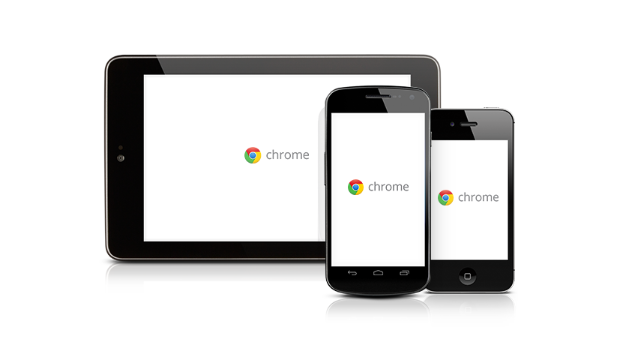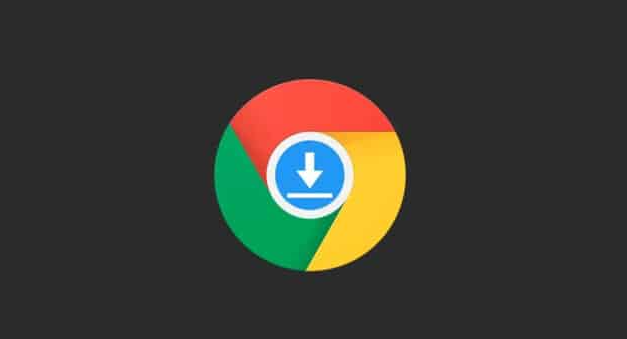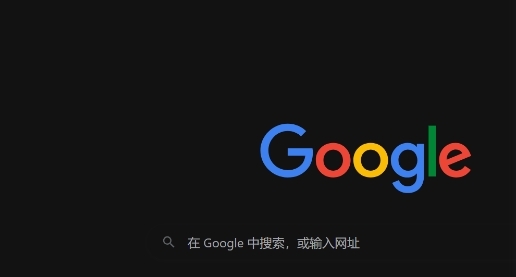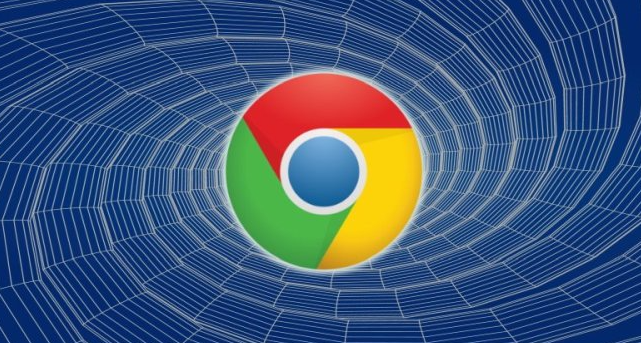教程详情
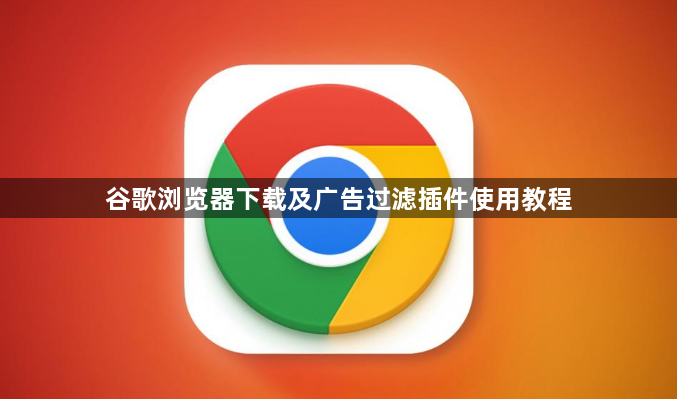
一、谷歌浏览器下载步骤
1. 官网下载:访问Google官方网站,在网站首页或相关下载页面找到Chrome浏览器的下载链接,选择对应操作系统的版本进行下载。这是最直接、最安全的下载方式,能确保获取到最新版本且无恶意软件篡改的安装包。
2. 应用平台下载:在360软件管家、华为应用市场、豌豆荚、应用宝等正规应用平台中搜索“谷歌浏览器”或“Chrome浏览器”,选择版本号明确且开发者为“Google Inc.”的版本下载安装。
3. 技术社区下载:一些可靠的技术社区如CSDN下载频道、GitHub发行页或开源中国等也可能提供Chrome安装包镜像,但要注意验证文件真实性,防止被植入恶意软件。
二、广告过滤插件使用教程
1. 进入扩展程序页面:打开Chrome浏览器,点击右上角的三个点图标,在弹出的菜单中选择“更多工具”,然后点击“扩展程序”。或者在浏览器地址栏中输入chrome://extensions/,然后按回车键,可直接进入扩展程序管理页面。
2. 下载并安装插件:
- Chrome网上应用店下载:在扩展程序页面中,找到并点击“Chrome网上应用店”链接,进入Chrome网上应用店。在搜索框中输入要安装的广告过滤插件名称,如“AdBlock Plus”或“uBlock Origin”等,然后按下回车键进行搜索。在搜索结果中找到对应的插件,点击插件图标进入插件详情页面,点击“添加到Chrome”按钮,Chrome浏览器会提示确认安装该插件,点击“添加扩展程序”按钮,即可开始安装插件,安装完成后,浏览器会自动下载并安装插件的相关文件。
- 离线安装:对于一些无法从Chrome网上应用店获取的插件,可以通过离线安装的方式。首先从可靠的来源下载插件的crx文件,将crx后缀改为rar,然后解压成文件夹。接着在扩展程序页面中,勾选右上角的“开发者模式”选项,点击“加载已解压的扩展程序”,选择刚刚生成的文件夹进行导入,即可完成插件的安装。
3. 配置插件:安装完成后,通常会在浏览器右上角看到插件的图标。点击该图标,可进入插件的配置页面,根据个人需求进行调整。例如,可以设置需要过滤的广告类型、是否允许某些特定网站的广告显示、开启或关闭插件的高级功能等。不同的插件配置选项可能会有所不同,但一般都提供了较为直观的设置界面,方便用户进行个性化的设置。
4. 使用插件过滤广告:配置完成后,插件会自动开始过滤网页中的广告。在浏览网页时,可以看到原本充满广告的页面变得更加清爽,广告内容被屏蔽或去除。如果发现某些广告仍然显示,可以尝试刷新页面或检查插件的配置是否正确。同时,部分插件还提供了快捷键操作,方便用户快速启用或禁用广告过滤功能,或者快速进入插件的配置页面进行设置调整。